Uvod
Windows 11 donosi nove funkcije i poboljšanja za unapređenje korisničkog iskustva, ali zadržava neke starije funkcije svojih prethodnika. Funkcija hibernacije je jedna od tih starijih funkcija, uglavnom korisna za laptopove, jer pomaže u očuvanju trenutnog stanja sistema i potpunom isključivanju kako bi se sačuvala baterija. To čini stvaranjem datoteke poznate kao hiberfil.sys. Iako esencijalna, ova datoteka može zauzeti značajan prostor na vašem tvrdom disku. Korisnici sa ograničenom memorijom mogu smatrati da je brisanje datoteke hibernacije dobro rešenje za uštedu prostora. Ovaj vodič ima za cilj da pruži potpun pregled upravljanja datotekom hibernacije efikasno u Windows 11.
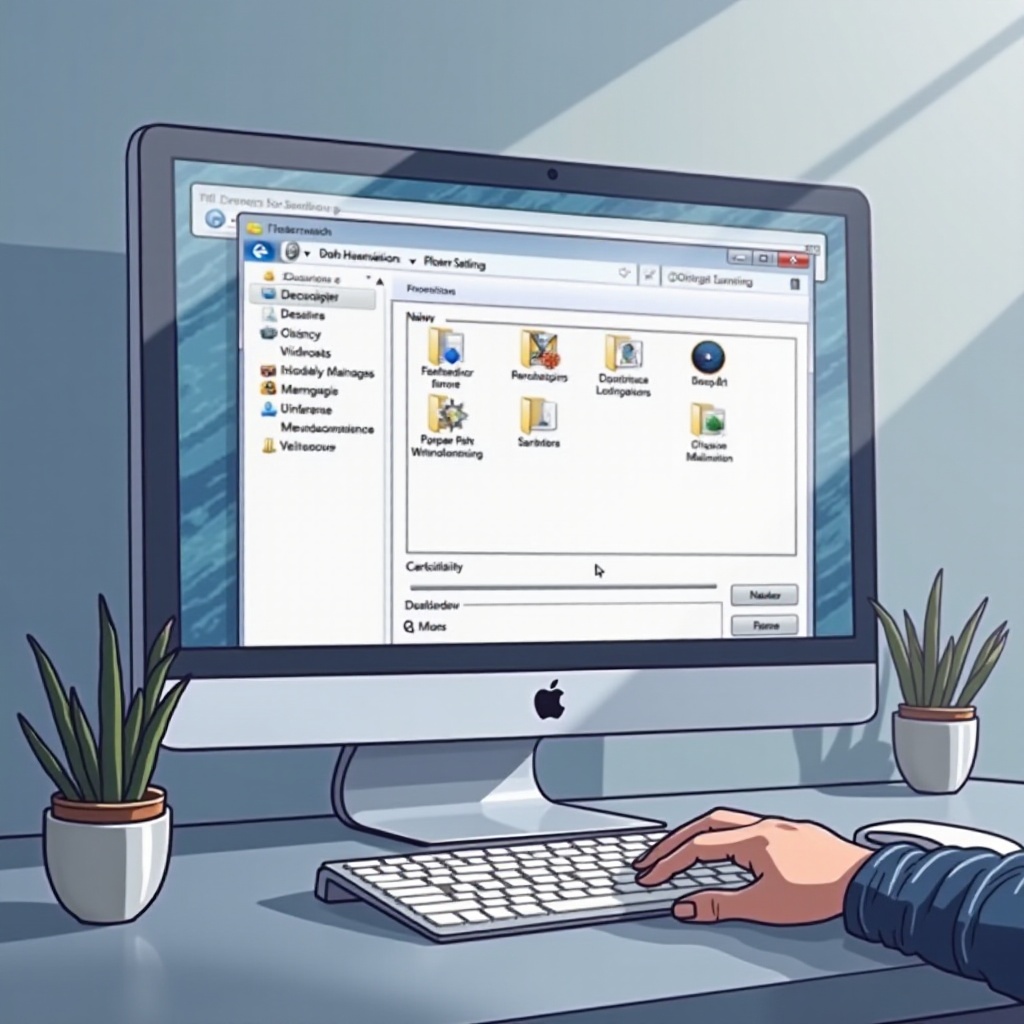
Razumevanje hibernacije u Windows 11
Mod hibernacije u Windows 11 deluje kao vitalno stanje uštede energije, uglavnom za laptopove. Kada se aktivira, čuva vaš trenutni rad na tvrdom disku, potpuno isključujući vaš sistem, za razliku od režima spavanja koji ga ostavlja u funkciji i troši energiju. Osnov ovih funkcija leži u datoteci hiberfil.sys koja se nalazi u korenskom disku sistema, često zauzimajući količinu jednaku veličini RAM-a. Iako pruža neometan rad bez prekida, veličina datoteke može postati prepreka na sistemima sa ograničenim skladištem, što podstiče preispitivanje njene korisnosti.
Zašto biste trebali obrisati datoteku hibernacije?
Odluka da se obriše datoteka hibernacije često se vrti oko povraćaja prostora na disku. Uređaji sa manjim SSD-ovima smatraju svaki gigabajt esencijalnim za neometan rad. Uklanjajući ovu datoteku, korisnici mogu osloboditi dodatno skladište, naročito kada se hibernacija retko koristi. Za sisteme koji imaju dovoljan RAM i brze sposobnosti pokretanja, umanjenje zavisnosti od hibernacije čini uklanjanje datoteke logičnim izborom. Dok pomaže optimizaciji performansi i rešavanju problema, ova odluka mora biti u skladu sa specifičnim potrebama skladištenja i uzorcima upotrebe kako bi se izbegao kompromis potrebnih funkcionalnosti.
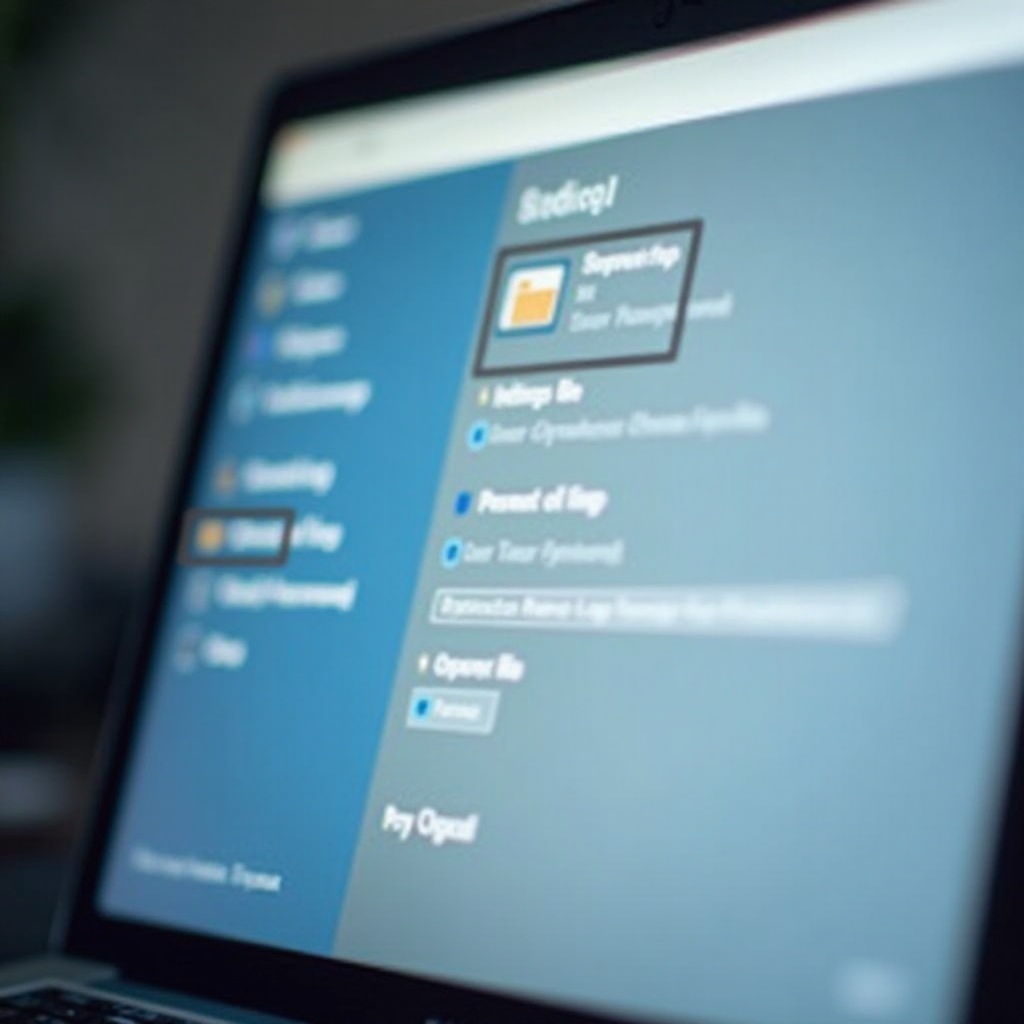
Preduslovi pre brisanja datoteke hibernacije
Pre nego što započnete sa brisanjem, osigurajte administrativni pristup sistemu Windows 11. Administrativna prava su obavezna za izvršenje ovakvih akcija. Dodatno, izrada rezervnih kopija ključnih podataka je kritična za zaštitu od bilo kakvih nezgoda. Procena značaja hibernacije za efikasnost vašeg uređaja je važna pre nego što nastavite, razmatrajući alternativne načine za upravljanje skladištem ako je potrebno.

Vodič korak po korak za brisanje datoteke hibernacije
Onemogućavanje hibernacije putem komandne linije
- Otvorite Start meni, potražite ‘cmd’ i kliknite desnim klikom da odaberete ‘Run as administrator’.
- U komandnoj liniji, unesite
powercfg -h offi pritisnite Enter. - Ova komanda deaktivira hibernaciju dok automatski briše datoteku hibernacije.
Korišćenje Windows Power opcija
- Pristupite kontrolnoj tabli i kliknite na ‘Power Options’.
- Iz levog sporednog panela izaberite ‘Change when the computer sleeps’.
- Pratite klikom na ‘Change advanced power settings’.
- Podesite ‘Hibernate after’ u kategoriji Sleep na ‘Never’.
- Primeni za isključivanje hibernacije, iako brisanje datoteke može zahtevati intervenciju sa komandnom linijom.
Provera uspešnog brisanja
- Krećite se kroz File Explorer do C: diska.
- Omogućite prikaz skrivenih datoteka putem ‘View’ menija i izaberite ‘Hidden items’.
- Potvrdite odsustvo hiberfil.sys, što ukazuje na njegovo uklanjanje.
Alternativni načini za povraćaj prostora na disku
Uklanjanje datoteke hibernacije je čvrst korak ka povraćaju prostora na disku, a dodatne metode mogu dodatno maksimizirati skladište:
– Alatka za čišćenje diska: Korišćenje Windows-ove alatke za čišćenje diska za brisanje suvišnih podataka.
– Storage Sense: Aktivirajte Storage Sense kroz Settings > System > Storage za automatsko upravljanje kapacitetom diska.
– Deinstalirajte nepouživane aplikacije: Uklonite zastarele programe da biste dobili značajan prostor.
Implementacija ovih strategija promoviše efikasnost skladištenja, podržavajući performanse sistema bez gubitka esencijalnih funkcija.
Mogući rizici i sistemske razmatranje
Eliminisanje datoteke hibernacije oslobađa prostor, ali nosi moguće nedostatke. Njeno uklanjanje narušava hibernaciju, kritičnu za ljude koji se zalažu za očuvanje energije. Gubitak podataka postaje rizik ako postoje nesnameri podaci tokom iznenadnih gubitaka energije. Višekorisnička okruženja mogu doživeti različite potrebe u odnosu na ovu funkciju. Pre brisanja, evaluacija ovih rizika u skladu sa trendovima upotrebe obezbedjuje dobro informisanu odluku.
Zaključak
Uklanjanje datoteke hibernacije u Windows 11 omogućava vitalno upravljanje prostorom na sistemima sa ograničenim skladištem. Neophodno je balansirati korisnost prostora u odnosu na oslanjanje na hibernaciju za optimalno upravljanje energijom. Sa ovim vodičem, ste sigurni da možete sigurno izvršiti brisanje, istovremeno priznavajući moguće efekte na performanse uređaja i sigurnost podataka.
Često postavljana pitanja
Mogu li ponovo omogućiti hibernaciju nakon brisanja datoteke?
Da, možete ponovo omogućiti hibernaciju izvršavanjem komande ‘powercfg -h on’ u Command Prompt-u kao administrator.
Da li će brisanje datoteke za hibernaciju uticati na trajanje baterije?
Uklanjanje datoteke za hibernaciju znači da ne možete koristiti režim hibernacije, što može uticati na strategije uštede energije, posebno za korisnike laptopa koji se oslanjaju na ovaj režim.
Šta treba da uradim ako naiđem na greške tokom brisanja?
Ako se pojave greške, potvrdite administratorska prava, osigurajte da je Command Prompt u administratorskom režimu, ili obavite ponovno pokretanje sistema i pokušajte ponovo. Ponovo pregledajte uputstva ili potražite dodatnu tehničku podršku ako problemi traju.


